illustrator位移如何设置为0.125in
1、首先我们单击菜单栏文件下的打印
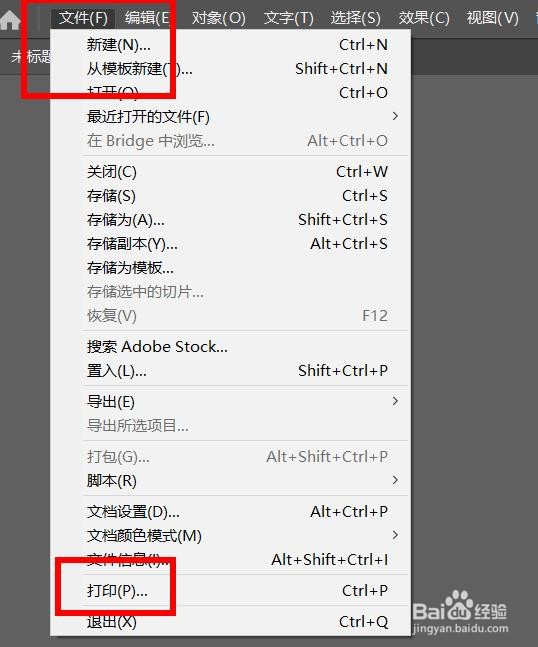
2、然后我们弹出窗口默认在常规
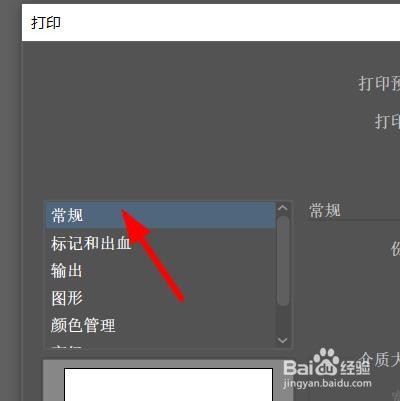
3、其次我们单击勾选中标记和出血
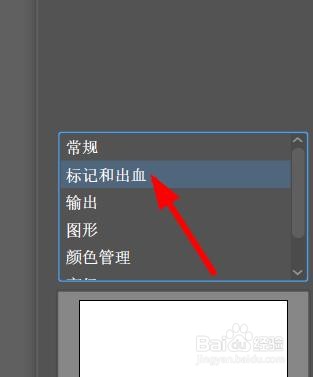
4、此时我们在右侧下方就找到位移属性
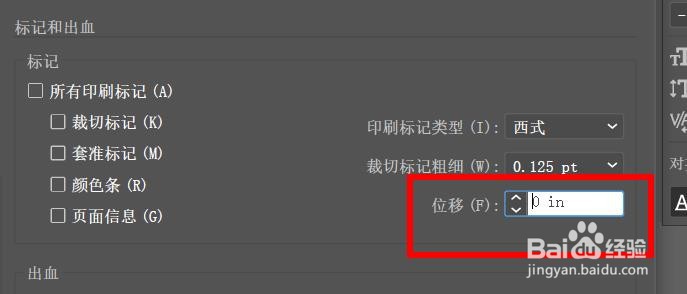
5、接下来我们单击就可以设置为0.125in位移
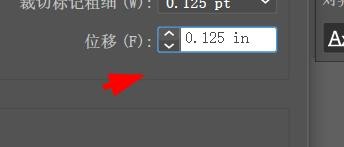
6、最终我们按下打印就可以打印位移为0.125in的文档

声明:本网站引用、摘录或转载内容仅供网站访问者交流或参考,不代表本站立场,如存在版权或非法内容,请联系站长删除,联系邮箱:site.kefu@qq.com。
阅读量:194
阅读量:89
阅读量:177
阅读量:35
阅读量:23